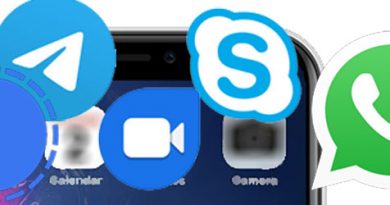Instalación ubuntu en Windows
Cuando gestionas un sistema informático tienes que estar moviéndote entre diferentes sistemas operativos, sobretodo cuando gestionas servidores o gran cantidad de ordenadores, por lo que te encuentras sistemas windows, linux y macOs en sus diferentes variables.
Para poder gestionar sistemas linux, la mejor baza siempre es la linea de comandos,. pero si tu sistema es windows es difícil sin utilizar programas de terceros como putty, eso hasta ahora.
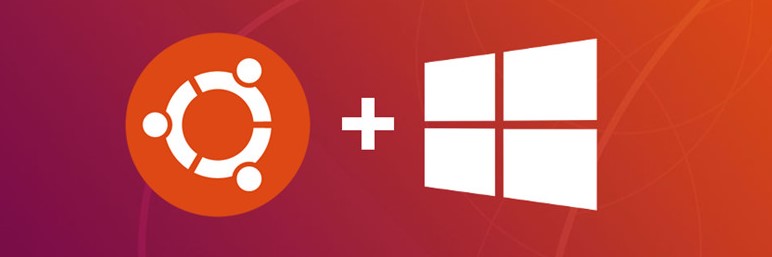 En la actualidad microsoft y la comunidad de software libre y en concreto linux empiezan a crear alianzas que muchas veces benefician a los usuarios, y en esta ocasión eso es lo que ha sucedido, que microsoft a permitido instalar linux en windows de forma nativa, aunque con limitaciones, como por ejemplo no tener un sistema gráfico, pero que para los que gestionan sistemas nos permite realizar muchas acciones mediante la shell.
En la actualidad microsoft y la comunidad de software libre y en concreto linux empiezan a crear alianzas que muchas veces benefician a los usuarios, y en esta ocasión eso es lo que ha sucedido, que microsoft a permitido instalar linux en windows de forma nativa, aunque con limitaciones, como por ejemplo no tener un sistema gráfico, pero que para los que gestionan sistemas nos permite realizar muchas acciones mediante la shell.
En esta ocasión vamos a ver como podemos instalar ubuntu 18.04 en nuestro windows 10.
Lo primero a realizar es activar el modo desarrollador o programador desde Inicio, Configuración, Actualización y seguridad, categoría Para programadores y marcas la opción «Modo Programador»
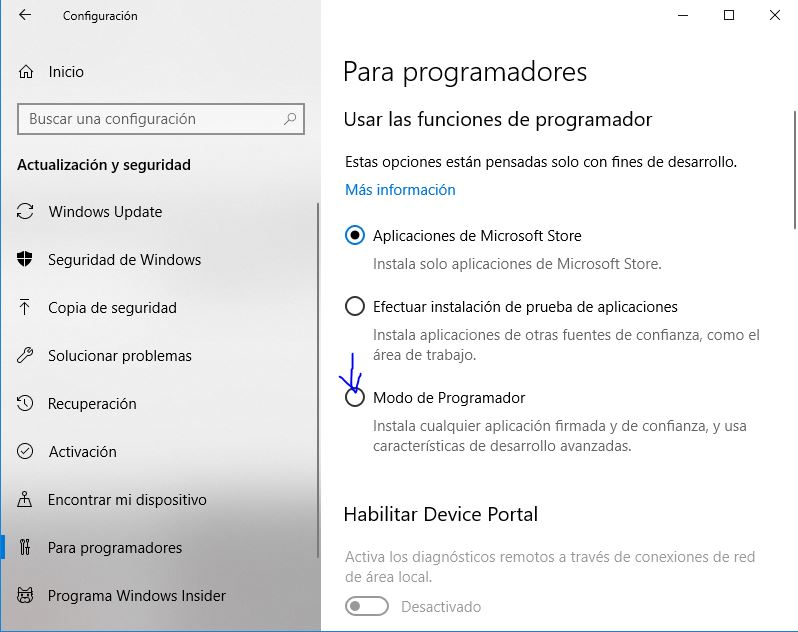
Nos preguntara si queremos activarlo y las consecuencias de activarlo… Le damos a SI

Comenzara entonces a instalar los paquetes de modo programador o desarrollador para que podamos utilizar aplicaciones como el linux que deseamos instalar.
Lo siguiente que debemos activar es el subsistema Linux, Para ello vamos a Inicio, Configuración, Aplicaciones, Aplicaciones y características y a la derecha tenemos Opciones de configuración relacionadas, pinchamos en dicha opción y nos llevara al panel de control/programas y características, si sabéis llegar a dicha pantalla también es valido
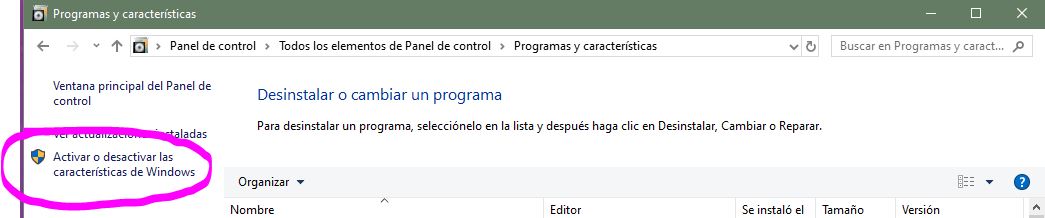
Para poder utilizar el sistema necesitaremos activar el subsistema linux como indicamos anteriormente:
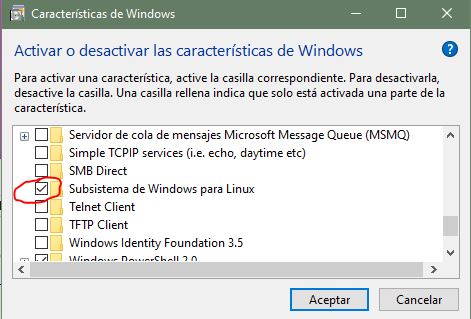
Cuando termine la instalación ya podemos instalar la distribución favorita que deseemos, como hemos comentado anteriormente vamos a instalar ubuntu 18.04
Para ello nos vamos a la tienda de microsoft store que tendremos en el inicio y buscamos ubuntu y le damos a instalar:
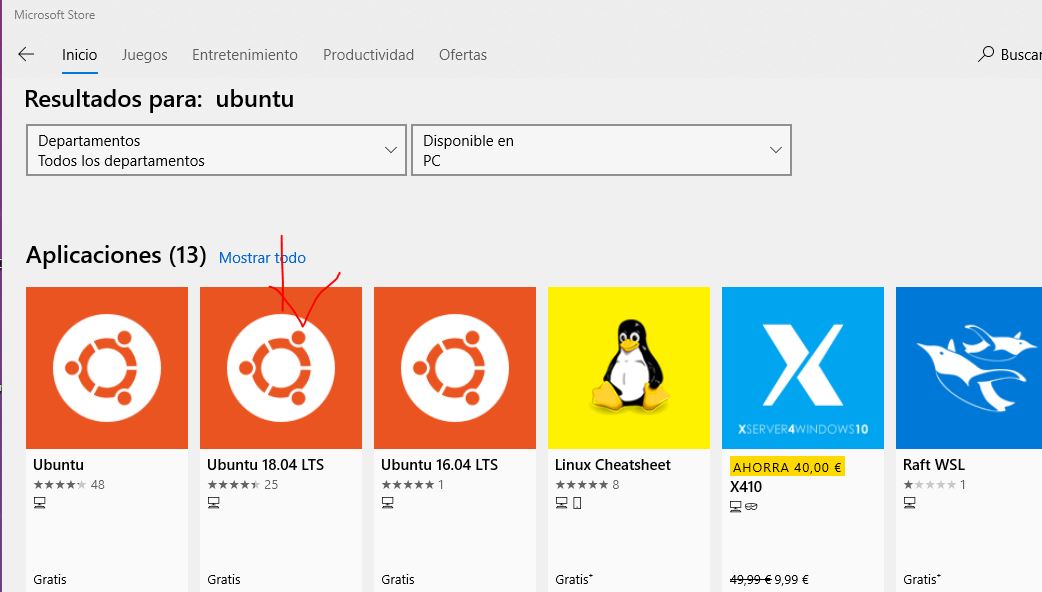
Cuando lo instale ya simplemente arrancamos el programa y te saldrá el interprete de ubuntu para poder utilizarlo e instalar lo que necesitemos, también puedes arrancar el shell desde la linea de comandos del terminal normal de windows CMD con simplemente escribir «bash» y se lanzara el terminal de ubuntu.
Espero que os sirva de utilidad y recuerda que hay varias versiones de linux para probar …
- Salud de tu batería del Ipad con coconutBattery - 13 octubre, 2023
- Tecnología e internet en este 2023 - 6 abril, 2023
- Renovación digital de la administración - 18 diciembre, 2022